在Mac / Windows上将视频_TS文件/文件夹刻录到DVD的3个简单步骤
TS是基于MPEG-2第一部分的传输流视频格式。如今,TS文件已在Internet上广泛用作广播高清电视(HDTV),使人们能够同步数字音频和视频。但是,如果您想在DVD播放器上观看高清TS视频或将TS视频保存到DVD进行备份怎么办?您需要先将TS视频刻录为DVD格式。在本指南中,我们将向您展示最简单,最快的方法 将TS视频刻录到DVD .
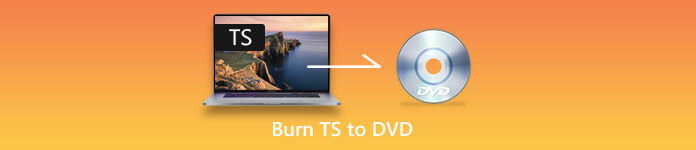
第1部分。什么是TS文件
TS(传输流)是用于存储音频,视频和数据的视频流文件格式。它是一种数字容器格式,用于封装打包的基本流和其他数据。 TS文件是为MPEG-2第1部分系统指定的,用于压缩视频数据。
如果只想查看MPEG实时流文件(.ts),则可以使用VLC播放器或其他媒体播放器来播放它。但是,如果要将TS文件刻录到DVD光盘以在DVD播放器和电视上播放或将TS保存到DVD进行备份,则需要将TS刻录到DVD。
第2部分。如何轻松地将TS文件刻录到DVD
此TS到DVD转换器支持将TS视频或其他格式的视频更改为任何DVD格式,包括DVD-R / RW,DVD + R / RW,DVD-9,DVD-5,DVD + R DL,DVD-R DL等。它还提供了各种编辑功能,可以在创建DVD之前编辑TS视频,并且可以预览所有效果和更改。根据您的操作系统,从下面选择合适的版本以将其下载到您的计算机。
在Windows上将视频_TS刻录到DVD的步骤,在Mac上类似
步骤1.将视频_TS文件导入TS到DVD刻录机软件
在计算机上免费下载,安装并启动Aiseesoft DVD Creator。
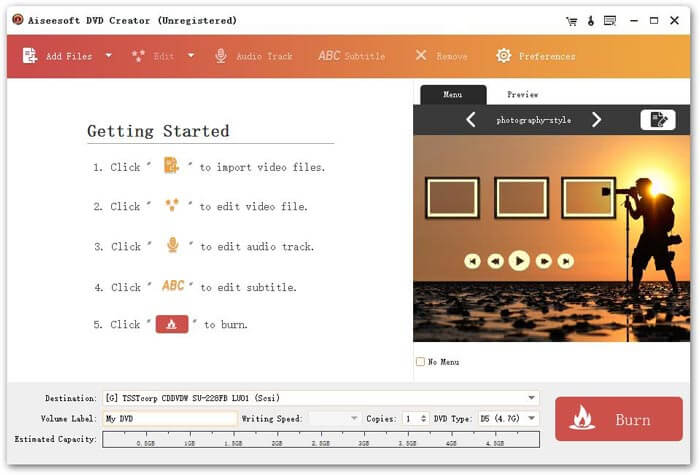
点击下拉列表 目的地,如果您插入了空白光盘,请选择该光盘。否则,选择另存为DVD文件夹或另存为ISO(* .iso)并设置目标文件夹。
然后,点击 新增档案 并加载您要刻录的TS视频。
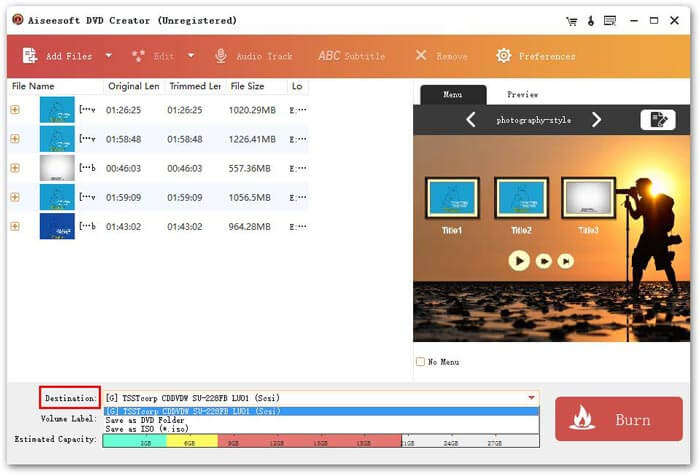
第2步。 编辑TS视频
通过单击向右或向左箭头以选择您喜欢的菜单,在此DVD创建器右侧的预览窗口中选择输出DVD的菜单。或者,您可以直接进入“编辑菜单”窗口以进行更多设置。
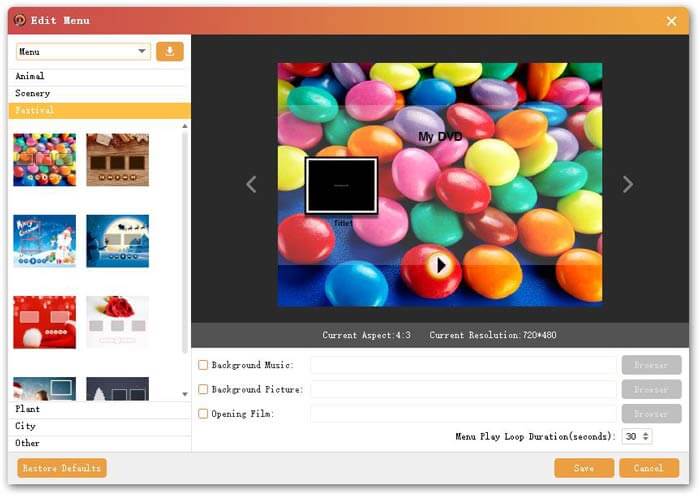
要进一步编辑TS视频,请点击 编辑 在主界面上单击按钮,然后进入“编辑”窗口。您可以在此处调整参数设置,修剪视频长度,裁剪视频并添加水印。编辑后,点击 好 按钮并关闭此窗口。
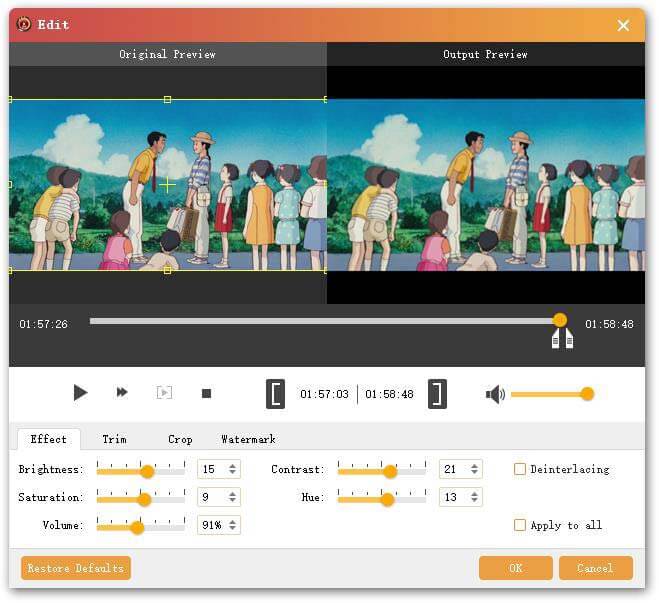
如果您需要在DVD中添加音轨和字幕,则可以单击 音轨 要么 ABC字幕 主界面顶部的按钮。
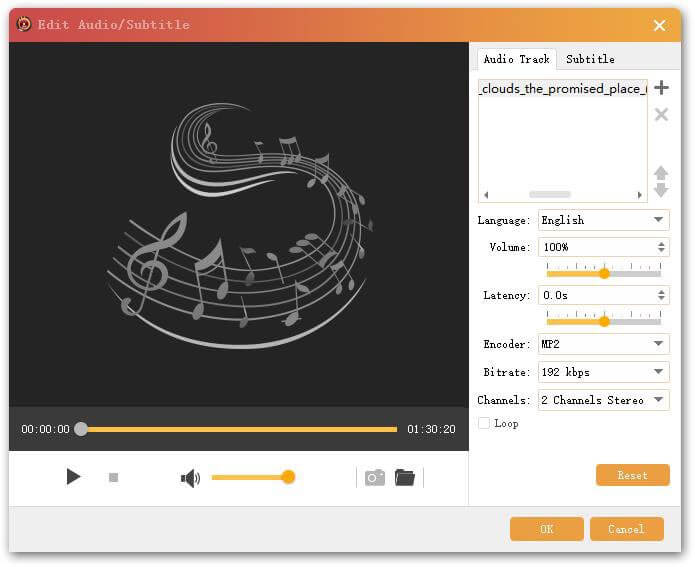
第三步 将视频TS刻录到DVD
最后,点击 烧伤 单击右下角的按钮,然后开始刻录过程。这就是将视频_TS刻录到DVD的全部内容,然后可以将TS视频永久保存为DVD并在DVD播放器上播放。
该DVD创建器可在Windows和Mac系统上使用,根据您的需要选择一个,并轻松享受DVD中的视频TS文件。



 视频转换大师
视频转换大师 屏幕录影大师
屏幕录影大师



